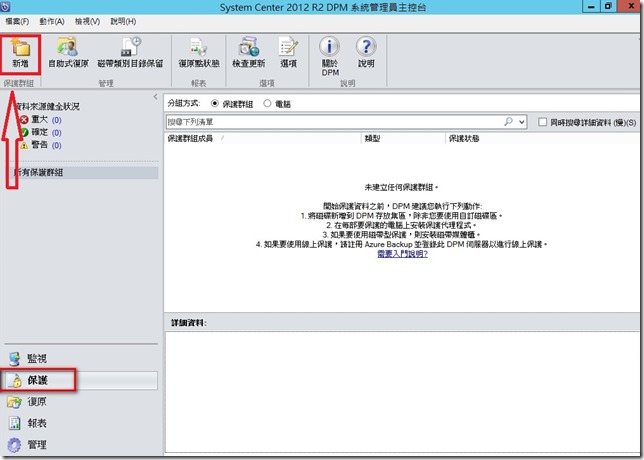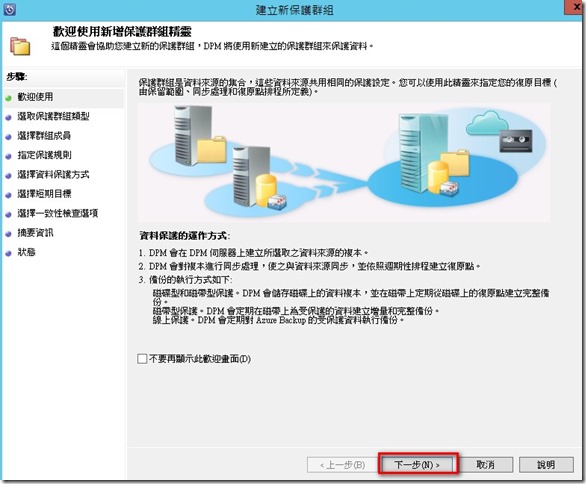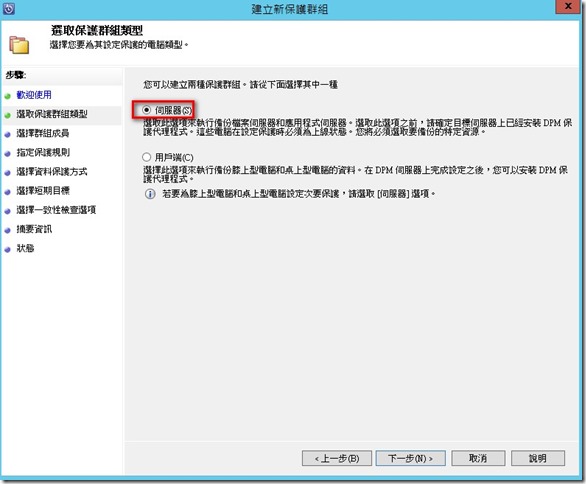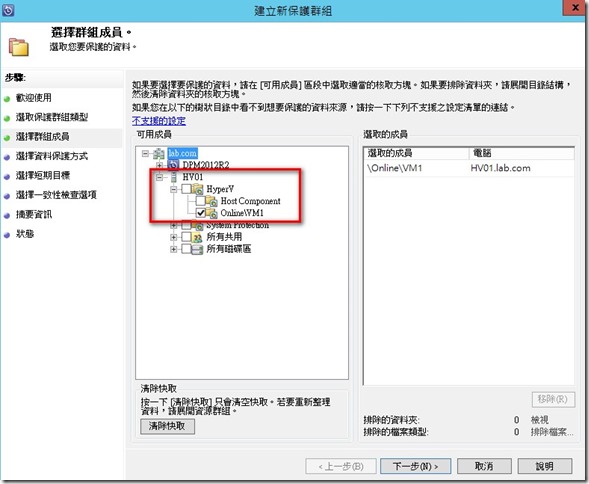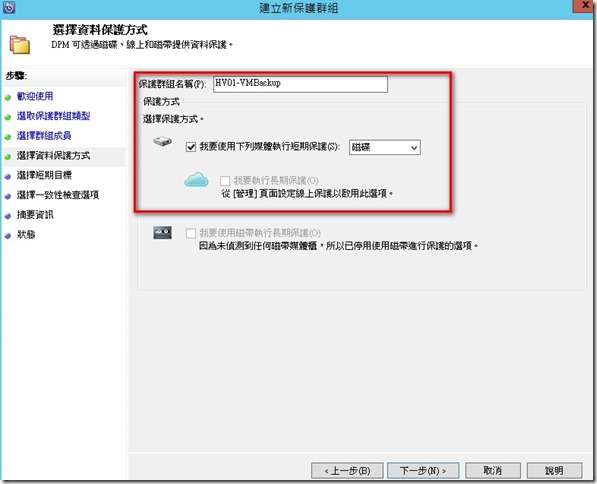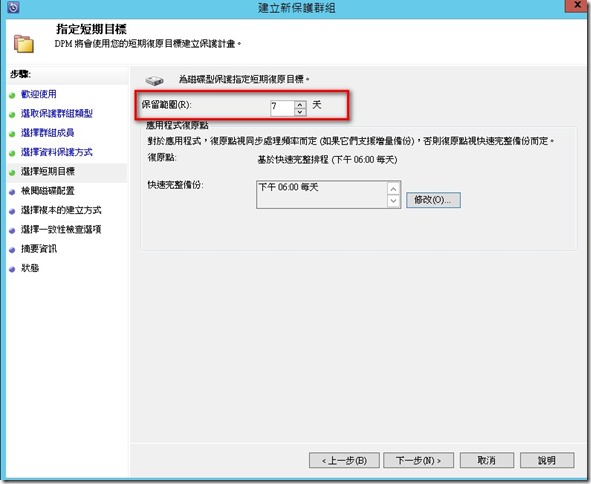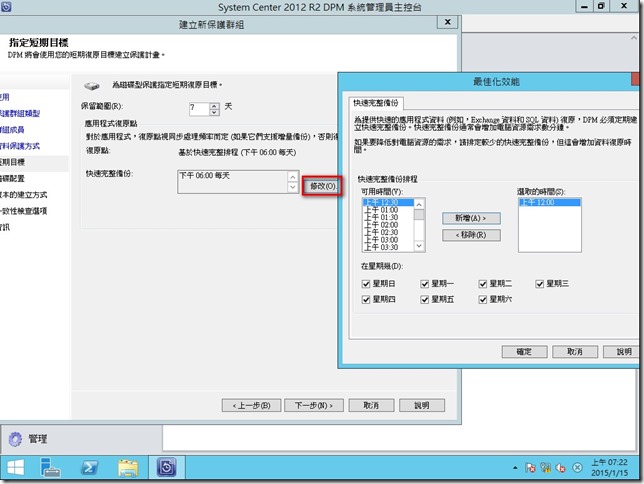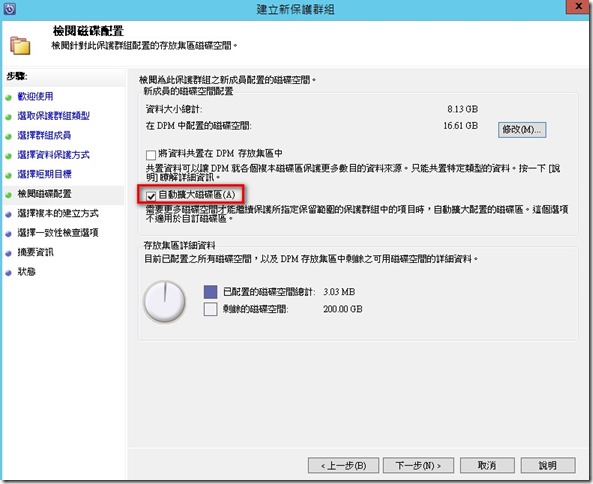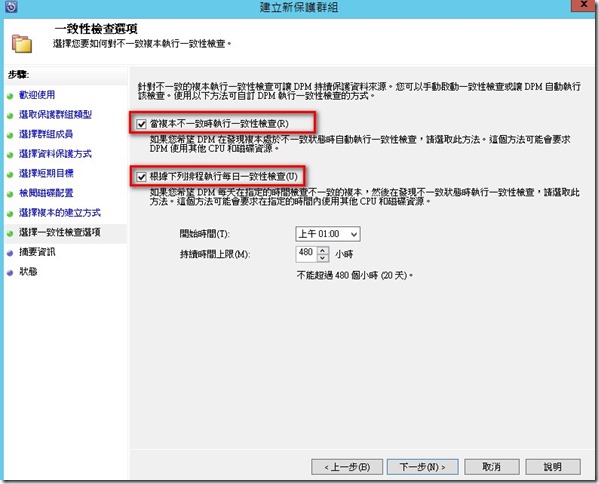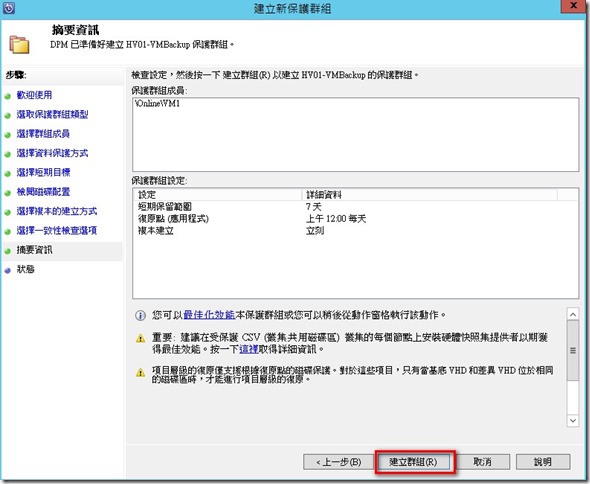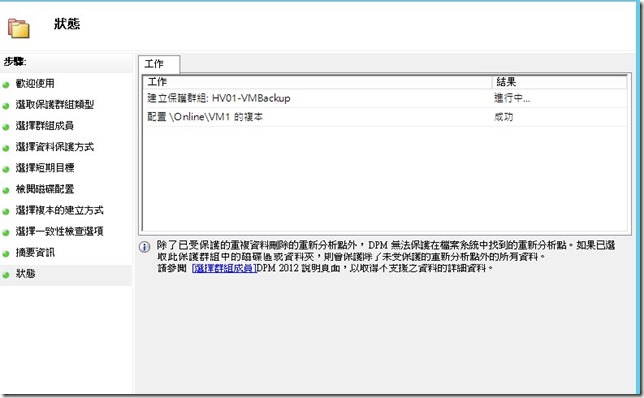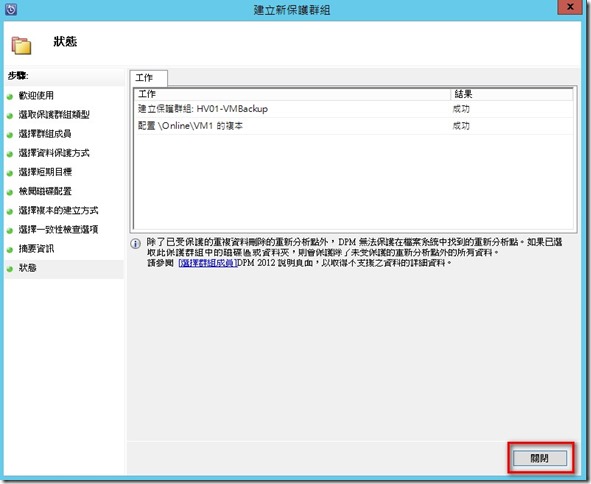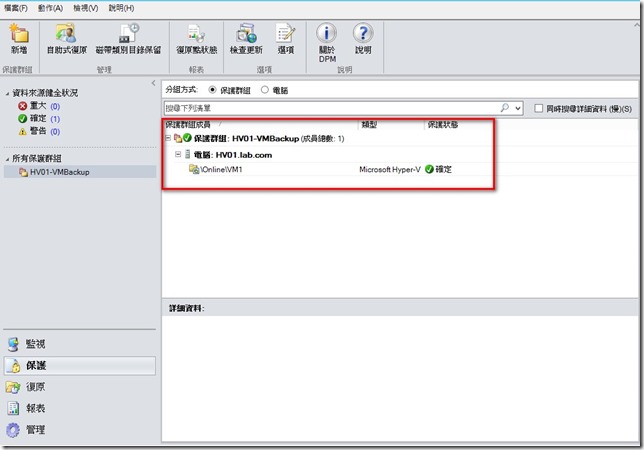當DPM磁碟及代理程式都已準備完成後,接下來就可以進行虛擬機器備份的作業
備份虛擬機器步驟:
開啟DPM管理主控台 > 點選左下方 [保護] 在點選上方 > [新增]
接下來會出現新增保護群組精靈畫面 > 直接點選 [下一步]
群組保護類型選擇[伺服器]因為將要備份Hyper-v 虛擬機器
新增備份群組成員,畫面中可以看報目前除DPM本身以外還可以看到所有已經安裝代理程式的主機,目前有一台HV01主機。
點選HV01節點 > 勾選需要備份的虛擬機器 > 目前有一台VM1 就將它勾選
輸入保護群組名稱 : HV01-VMBackup (自訂)
保護方式 : 磁碟
指定保留範圍
依照需求調整備份時段
一天中可以選擇多個時段進行備份
磁碟配置選項,預設會勾選[自動擴大慈磁碟區],建議使用預設值即可,讓系統自動分配
建立複本方式選擇
DPM第一次需要建立複本資料,可以選擇透過網路或是手動
一致性檢查選項
DPM為了避免發生備份來源與複本內容不一致,所以提供一致性檢查選項,預設是會勾選複本不一致時就進行檢查的動作,建議可以設定特定時段來檢查一致性問題避免到成網路流量及負載問題.
若要設定特定時段執行一致性檢查,只需要將[根據下列排成執行每日一致性檢查]選項勾選
並設定開始時間即可。
檢視摘要,若沒有問題點選[建立群組]
接下來可以再狀態頁面看到目前建立的狀態
保護群組建立完成點選關閉
接著回到主控台,點選[保護]選項,可以看到目前虛擬機器保護狀態是正常的
前面我們選擇[自動透過網路]來進行第一次的複本建立所以在完成建立保護群組後就會自動備份一次所選的虛擬機器,接下來就會再設定的時間進行自動備份。